Kaip perkelti vaizdo įrašus iš kompiuterio į iPhone su / be iTunes
Jei išvykstate į vasaros kempingą ir tai gali būti:mėnesio ilgio ir šiek tiek nuobodu miške, tačiau kas nutiktų, jei galėtumėte šiek tiek laiko perduoti vaizdo įrašus į savo „iPhone“ su savimi ir smagiai praleisti laiką. Tai skamba šauniai? Teisingai! Tada jūs turite galvoti, kad „kaip perkelti vaizdo įrašus iš kompiuterio į„ iPhone “? 'Šiame straipsnyje pateiksime keletą paprastų būdų, kaip perkelti vaizdo įrašus iš asmeninio kompiuterio į iPhone. Pradėkime.
1 dalis: Kaip perkelti vaizdo įrašus iš kompiuterio į iPhone naudojant iTunes
Taigi, kaip atsakymas į šį klausimą, kaip perduotivaizdo įrašus iš kompiuterio į „iPhone“ naudojant „iTunes“? “, o metodas yra labai paprastas. Galite pridėti arba perkelti daugialypės terpės įrenginius iš savo kompiuterio į „iPhone“ rankiniu būdu, naudodami „iTunes App“. „iTunes App“ gali atlikti savo „iPhone“ turinio tvarkymo vaidmenį sinchronizuodama konkrečius elementus su „iPhone“ įrenginiu. Pirmiausia turite atsisiųsti ir įdiegti „iTunes“ į savo asmeninį kompiuterį, tada atlikite toliau nurodytus veiksmus.
1. Tiesiog prijunkite „iPhone“ prie kompiuterio naudodami USB ir atidarykite „iTunes“, jei jis neatsidaro automatiškai.
2. Meniu juostoje spustelėkite mygtuką „Įrenginys“.

3. Eikite į „Nustatymai“, tada spustelėkite „Filmai“.
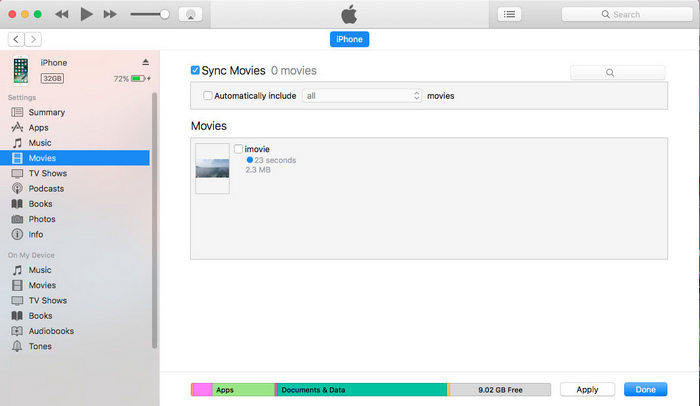
4. Pažymėkite žymimąjį laukelį šalia „Sinchronizuoti filmus“ arba „Sinchronizuoti TV laidas“.
5. Patikrinę mėgstamų vaizdo įrašų dėžutes spustelėkite „Taikyti“ ir viskas bus padaryta. Pažymėti vaizdo įrašai perkeliami į jūsų „iPhone“.
„ITunes“ naudojimo trūkumai: našumas
Dažna „iTunes“ problema yra ta, kad ji veikia lėtaidaugelyje kompiuterių, specialiai „Windows“ valdomų sistemų, ir veikia daug RAM veikimo laiko. Dėl to sulėtėja jūsų kompiuterio našumas laiku ir sistema gali įstrigti. Nors ji puikiai veikia su atnaujintomis kompiuterių sistemomis ir „Mac“. Kitas dalykas, „iTunes“ sinchronizavimas pakeis esamus duomenis „iTunes“ biblioteka, taigi galite susidurti su duomenimis praradimas.
2 dalis: Kaip perkelti vaizdo įrašus iš kompiuterio į iPhone be iTunes
Jei manėte, kad „iTunes“ yra vienintelis būdas perkeltivaizdo įrašus iš kompiuterio į „iPhone“, tada jūs klystate. Yra keli būdai ir programos, kaip perkelti vaizdo įrašus iš asmeninio kompiuterio į „iPhone“. Mes parodysime 2 skirtingus duomenų perdavimo būdus, kurie pašalins jūsų abejones dėl klausimo: „Kaip perkelti vaizdo įrašus iš kompiuterio į„ iPhone “be„ iTunes “?“ du skirtingi metodai.
1 būdas: perkelkite vaizdo įrašus iš kompiuterio į „iPhone“ naudodami „iCareFone“
„ITunes“ iš esmės naudojama perkėlimuidaugialypės terpės ryšį tarp kompiuterio ir „iPhone“, tačiau kadangi mes žinome, kad kiekvienai išleistai naujausiai versijai „iTunes“ sistemos reikalavimai tampa vis aukštesni, o mūsų kompiuterio ir „Windows“ operacinė sistema kartais netinkamai veikia su senosiomis versijomis. „iTunes“ perduoda tik tuos vaizdo įrašus, kurie palaiko „Apple iOS“. Taigi , mes papasakosime apie įrankį, kuriame be rūpesčių labai gerai veikia daugialypės terpės perdavimas iš kompiuterio į „iPhone“ ir šis įrankis yra žinomas kaip „Tenorshare iCareFone“. Šis įrankis yra geriausias „iOS“ failų perkėlimo įrankis, kuris perduoda vaizdo įrašus iš kompiuterio į „iPhone“ be bet kokias problemas ir apribojimus. Dabar patikrinkime, kaip perkelti vaizdo įrašus iš asmeninio kompiuterio į „iPhone“ naudojant „Tenorshare iCareFone“.
Atsisiųskite ir įdiekite „Tenorshare iCareFone“ savo kompiuteryje, tada USB kabeliu prijunkite „iPhone“.
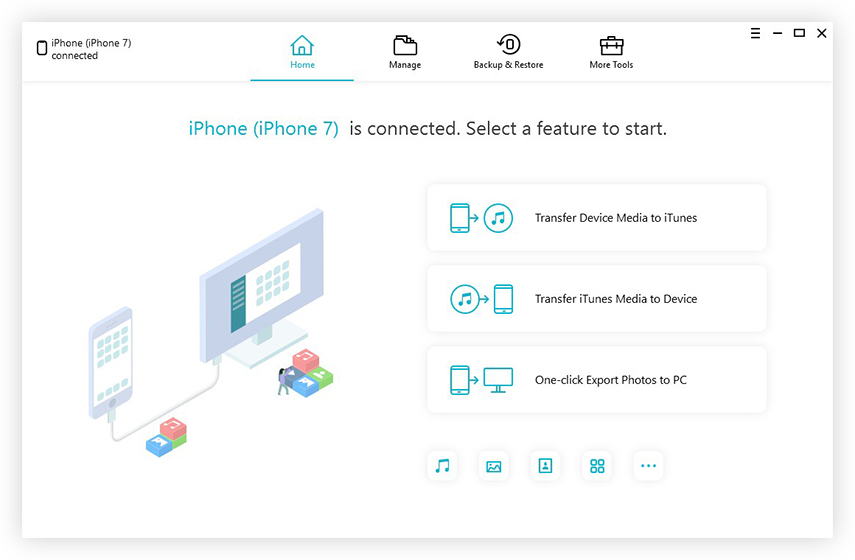
Aptikę įrenginį, spustelėkite „Tvarkyti“ ir atsidarys sąsaja.

Pasirinkite „Vaizdo įrašai“ ir spustelėkite „Importuoti“, jei norite perkelti vaizdo įrašus į „iPhone“.
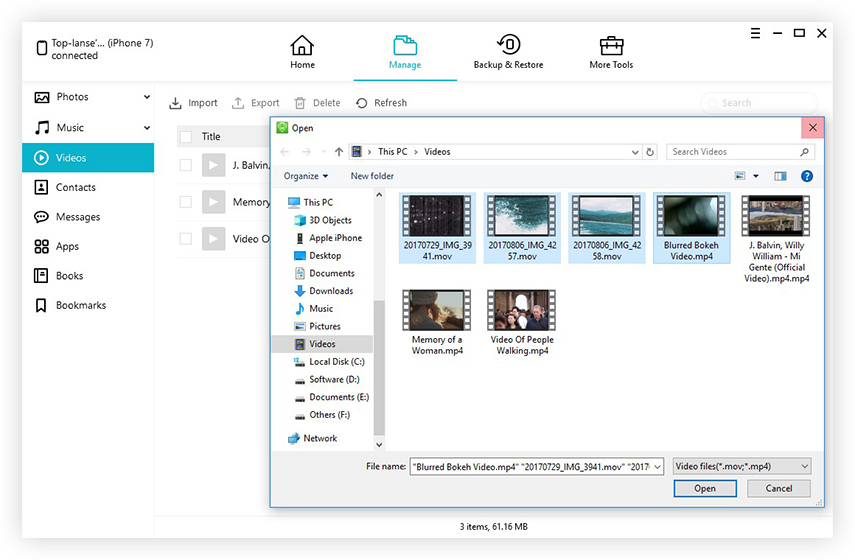
2 būdas: perkelkite vaizdo įrašus iš kompiuterio į „iPhone“ naudodami „Cloud Service“
Dabar, jei norite žinoti, kaip perduotivaizdo įrašus iš kompiuterio į „iPhone“ naudojant debesies paslaugas, tada leiskite mums papasakoti apie geriausias prieinamas duomenų perdavimo debesijos paslaugas, kurios yra „DropBox“, „Google“ diskas ir „Microsoft“ vienas diskas. Techniškai „Cloud“ kaupikliai neperduoda duomenų tiesiai į jūsų „iPhone“, tačiau jie juos daro prieinamus „Cloud Apps“ viduje, o tai reiškia, kad jūsų vaizdo įrašai bus saugomi „Cloud App“ serveriuose ir bus prieinami jums bet kuriuo metu. „Dropbox“ yra kiekvieno pasirinkimas, kai reikia saugoti duomenis debesyje ir leiskite mums paaiškinti, kaip naudoti „Dropbox“ vaizdo įrašams perkelti iš kompiuterio į „iPhone“.
Pastaba: bet kurį vaizdo įrašą, kurį perkeliate į „Cloud App“, bus galima naudoti visuose sinchronizuotuose įrenginiuose su ta programa.
1. Susikurkite „Dropbox“ sąskaitą
Susikurkite „Dropbox“ abonementą ir jis bus automatiškai įdiegtas jūsų kompiuteryje su konkrečiu aplanku, pavadintu jo vardu.

2. Įkelkite vaizdo įrašus
Atidarykite „Dropbox“ kompiuteryje ir prisijunkite. Eikite į> įkelti ir bakstelėkite „+“ piktogramą ir pasirinkite norimus įkelti vaizdo įrašus.

3. Beveik saugoma
Pasirinkti vaizdo įrašai bus įkelti į konkretų aplanką ir dabar prieinami kaip debesies duomenys.
4. Pasiekite vaizdo įrašus „iPhone“
Dabar eikite į „Dropbox“ programą „iPhone“ ir prisijunkite, kad galėtumėte žiūrėti įkeltus vaizdo įrašus.
Išvada:
Tai buvo keli nuostabūs perdavimo būdaivaizdo įrašus iš kompiuterio į „iPhone“, naudojant „iTunes“ ir „Cloud Apps“, tačiau tai, ką mes asmeniškai rekomenduojame, yra „Tenorshare iCareFone“ programa, kuri yra labai draugiškas „iOS“ palaikymo įrankis ir net nevalgo jūsų kompiuterio RAM, kai joje dirbate. „Tenorshare iCareFone“ yra patogi vartotojui sąsaja, ja galima naudotis be jokių mokesčių, todėl labai rekomenduojama perduoti duomenis.









